В современном мире мобильное устройство является неотъемлемым помощником. Используя смартфон, можно выполнять огромное количество разных действий: смотреть видео, читать электронные книги, делать фото и даже отслеживать свою активность. Также с помощью девайса можно совершать бесконтактные платежи. Давайте разберемся, как платить телефоном Xiaomi вместо карты.
Каким образом смартфон может заменить карту
В 2015 году был представлен очень полезный инструмент под названием Android (Google) Pay. Данная функция позволяет привязывать к телефону любые банковские карты. Благодаря этому вы можете расплачиваться смартфоном в магазинах, где есть POS-терминалы с поддержкой бесконтактной оплаты.
Не все телефоны могут использоваться вместо карты. Обязательное условие — смартфон должен быть оснащен модулем Near field communication (NFC). Именно эта технология осуществляет беспроводную передачу данных в пределах 10 см. Датчик НФС добавляется в телефоны среднего и флагманского уровня. Бюджетные устройства в большинстве случаев лишены модуля.
Список смартфонов Xiaomi с модулем NFC

Ниже представлен полный перечень смартфонов Сяоми и Редми с поддержкой НФС. Информация актуальна на июнь 2021 года.
Mi
- Mi Mix Fold;
- Mi 11 Ultra, Mi 11 Pro, Mi 11i, Mi 11 Lite 5G, Mi 11 Lite, Mi 11;
- Mi 10i 5G, Mi 10 Youth 5G, Mi 10 Lite 5G, Mi 10 Pro 5G, Mi 10 5G, Mi 10 Ultra, Mi 10S;
- Mi 10T Pro 5G, Mi 10T 5G, Mi 10T Lite 5G;
- Mi Note 10 Lite, Mi Note 10 Pro, Mi Note 10;
- Mi CC9 Pro, Mi CC9;
- Mi 9 Pro 5G, Mi 9 Pro, Mi 9 SE, Mi 9 Explorer, Mi 9, Mi 9 Lite;
- Mi 9T Pro, Mi 9T;
- Mi Mix 3 5G, Mi Mix 3, Mi Mix 2S, Mi Mix 2, Mi Mix;
- Mi 8 Explorer, Mi 8;
- Mi Note 3, Mi Note 2;
- Mi 6;
- Mi 5s Plus, Mi 5s, Mi 5.
Redmi
- Redmi Note 10 Pro (China), Redmi Note 10 Pro, Redmi Note 10 5G, Redmi Note 10S, Redmi 10X Pro 5G;
- Redmi K40 Gaming, Redmi K40 Pro+, Redmi K40 Pro, Redmi K40;
- Redmi Note 9T, Redmi 9T;
- Redmi Note 9 Pro 5G, Redmi 9C NFC, Redmi 9, Redmi Note 9 Pro, Redmi Note 9;
- Redmi K30S, Redmi K30 Ultra, Redmi K30i 5G, Redmi K30 5G Racing, Redmi K30 Pro, Redmi K30 Pro Zoom, Redmi K30, Redmi K30 5G;
- Redmi Note 8T, Redmi Note 8 Pro;
- Redmi K20 Pro Premium, Redmi K20, Redmi K20 Pro.
Poco и BlackShark
- Poco M3 Pro 5G, Poco M3 Pro 5G;
- Poco X3 Pro, Poco X3 NFC;
- Poco F2 Pro, Poco F3;
- Black Shark 4 Pro, Black Shark 4.
Как пользоваться NFC
Теперь расскажем, как оплачивать покупки телефоном Ксиаоми. Пользователю нужно будет выполнить несколько простых действий.
Скачивание и установка приложения
Нам понадобится специальное приложение GooglePay. Скачивайте его только с официального магазина Гугл Плей. Загрузка с неизвестных источников может привести к потери личных данных. После скачивания устанавливаем софт стандартным способом.


Включение модуля
Активируем непосредственно модуль НФС. Первый вариант — просто нажимаем по значку «NFC» в шторке уведомлений. Иконка станет голубого цвета. Второй способ подразумевает вход в системные настройки:
1.Открываем раздел «Подключение и общий доступ».
2.Пролистываем страницу до строки «NFC». Передвигаем ползунок в активное состояние.
3.Заходим в пункт «Бесконтактная оплата». Проверяем, чтобы во вкладках стояли такие параметры: «Оплата по умолчанию» — «GooglePay», «Использовать приложение по умолчанию» — «Всегда».
Добавление карты
Возвращаемся к приложению Google Pay:
1.Запускаем программу и предоставляем доступ ко всей запрашиваемой информации.
2.Авторизуемся в своем Google-аккаунте или создаем новую учетную запись.
3.На главном экране кликаем «Добавить способ оплаты». Поддерживаются кредитные, клиентские, транспортные, подарочные и дебетовые карты.



4.Фотографируем карту или вручную вводим данные: номер карты, срок действия, трехзначный код на обратной стороне, ФИО владельца и адрес.
5.В специальное поле вбиваем код из сообщения, присланного банком. Таким образом мы подтверждаем добавление карты.
Осуществление оплаты
Протестировать работу НФС можно при оплате любой покупки или услуги. Для этого разблокируем мобильное устройство, выбираем нужную карту в приложении и подносим телефон задней крышкой к терминалу. Ввод PIN-кода обычно не требуется, если сумма оплаты не превышает 1000 рублей (370 грн), но банки могут устанавливать собственные ограничения. Подтверждение процедуры с помощью СМС не нужно.
Что делать, если НФС не работает
- Убедитесь, что на телефоне отсутствуют рут-права, а загрузчик заблокирован. Также должна стоять официальная прошивка. Лайфхак: root можно скрыть с помощью утилиты Magisk Manager.
- Проверьте, чтобы приложению Гугл Пэй были выданы все необходимые разрешения. Для этого в настройках перейдите по пути «Приложения» — «Разрешения». Автозапуск тоже является необходимым параметром для корректного функционирования GooglePay.
- Дополните или обновите информацию. При внесении неполных/устаревших данных карта не будет работать.
- Во вкладке «Размещение элемента безопасности» выставьте «HCE (Wallet HCE)».
- Проверьте работоспособность NFC в другом магазине. Возможно, вам просто попался неисправный терминал.
Теперь вы знаете, как оплачивать свои покупки смартфоном Сяоми и Редми. Все очень просто: главное, чтобы телефон был оснащен модулем NFC. А какой вы предпочитаете метод оплаты – карта, наличные или телефон?
Последние ролики на YouTube
В настоящее время все большей популярностью пользуются разнообразные модели смартфонов и планшетов от китайской компании Xiaomi. В связи с официальным запуском платежного сервиса от Google, возникает необходимость в детальном разборе ряда важных аспектов, среди которых ключевым является вопрос – как настроить Android Pay на Xiaomi.
Какие модели Ксиаоми поддерживают сервис
Прежде чем разбирать вопросы применения, необходимо выяснить с какими устройствами совместимо приложение бесконтактной оплаты. Гаджет должен отвечать основным требованиям к применению программы. К ним относятся следующие параметры:
- Официальная прошивка операционной системы.
- Заблокированный загрузчик.
- Отключенные root-права.
Для бесконтактной оплаты оффлайн в магазинах через торговые терминалы устройство, в обязательном порядке, должно иметь чип NFC. О его наличии можно посмотреть в технических характеристиках. Если датчика NFC нет, программу Андроид Пэй можно использовать только для оплаты покупок в интернет-магазинах и приложениях.
Перечень популярных моделей Xiaomi на которых поддержка Androi Pay производится в полном режиме (встроен чип NFC):
- mi2A;
- mi3;
- mi5;
- mi5s и mi5s plus;
- mi6;
- mi note2;
- mi mix.
На каких Xiaomi не будет работать Android Pay в полной мере (нет датчика связи ближнего действия)? В этот перечень входят модели линейки Redmi и Mi Max.
Так как металл затрудняет передачу радиоволн системы NFC, корпус большинства моделей, оборудованных датчиком, выполнены из пластика, стекла или керамики. Благодаря особенностям технологии гаджета, Android Pay отлично работает на Xaiomi mi5 и mi5s, несмотря на наличие металла в корпусе.
Настройка
Если модель Xiaomi и ее параметры соответствуют требованиям, следует установить программу на устройство. Находим Android Pay в Google Play Market и скачиваем. После завершения процедуры приступаем к настройке.
Пошаговая настройка Android Pay на Xiaomi:
- Запускаем приложение.

- Выбираем необходимый профиль Google, если их несколько.
- Если ранее за выбранным аккаунтом Google была закреплена банковская карта, она автоматически отобразится. Если нет, добавляем карту.
- Добавляем карту, нажатием кружочка с плюсиком в правом нижнем углу.

- Выбираем «Добавить кредитную карту или дебетовскую карту».

- Сканируем карту. Лицевая сторона должна попасть в прямоугольник на экране. Если сканирование не проходит, производим добавление вручную. Вводим номер карты и сохраняем.
- Вводим месяц и год (если цифры не отобразились автоматически), три цифры CVC.
- В случае необходимости подтверждаем добавление через смс.
- При успешном добавлении со счета будет списано 30 рублей, которые через некоторое время будут возвращены.
- Карта добавлена. Теперь можно спокойно ею расплачиваться.
Аналогичным способом можно добавить несколько карт, выбрать основную или использовать необходимую при каждой конкретной покупку.
Переходим к настройке непосредственно устройства. Она необходима, если на устройстве есть датчик NFC, если его нет, ничего делать не нужно. Заходим в настройки, выбираем раздел «Еще». Находим блок NFC и переводим его в режим «Включен». Выбираем кошелек HCE (Wallet HCE) в разделе «Расположение элемента безопасности».
В разделе «Оплата одним касанием» выбираем в поле «Средство оплаты по умолчанию» приложение Android Pay. В поле «Использовать приложение по умолчанию» ставим «Всегда». Настройка завершена, гаджет и сервис готов к использованию.
Как запустить Android Pay на Xiaomi?
При осуществлении оплаты нужно активировать сервис. Для этого:
- выводим Xiaomi из спящего режима;
- снимаем блокировку;

- подносим к терминалу;
- если нужно выбрать источник списания средств, открываем приложение и выбираем нужную карту.
Рекомендации
Несмотря на простоту общих требований по установке, настройке и использованию приложения на Xiaomi, в частном порядке могут возникнуть различные трудности. Если Вы столкнулись с одной из таких проблем и успешно справились с ней, можете поделиться своим опытом в комментариях.
Частой причиной проблем в работе платежного сервиса на Xiaomi является наличие на гаджете устаревшей версии прошивки. Для решения проблемы нужно просто обновить ОС на свежую. В ряде случаев обновленная прошивка позволяет работать Android Pay даже без блокировки загрузчика.
Установка Magisk Manager (администратор root-прав) позволяет решить проблему с root-правами (сервис работает без их отключения). Проверено с Android Pay на моделях mi5s и mi5.
Что делать если Android Pay на Xiaomi не реагирует на торговый терминал?
Чтобы решить эту проблему нужно выполнить следующие настройки:
- Заходим в «Настройки», открываем раздел «Безопасность».
- Выбираем «Разрешения», «Другие разрешения».
- Выбираем Android Pay и ставим все галочки разрешить.
- Снова переходим в «Безопасность».
- Выбираем «Автозапуск» и ставим галочку напротив приложения.
- Возвращаемся в «Настройки», переходим по следующим разделам – Батарея и производительность – Расход заряда батареи приложениями – Включаем и выбираем приложение Андроид Пэй. В нем ставим «Нет ограничений» и «Разрешить».
- Проверяем стандартные настройки (описаны выше) и пробуем поднести к терминалу.
Смартфоны Xiaomi, Redmi и POCO среднего ценового сегмента, как и топовые модели китайской компании, оснащаются модулем NFC. С его помощью можно оплачивать покупки в магазинах, передавать файлы между двумя смартфонами и считывать NFC-метки.
Содержание
- Что такое NFC
- Перестал работать Google Pay на телефоне или часах
- Бесконтактная оплата смартфоном Xiaomi
- Как включить модуль NFC на Xiaomi
- Привязка и отвязка банковской карты
- Если ли в вашем телефоне NFC-модуль
- Почему NFC не срабатывает при оплате
Что такое NFC
NFC – это технология беспроводного подключения ближнего радиуса действия, позволяющая осуществлять обмен данными между двумя устройствами без их непосредственного контакта. Аббревиатура произошла от сочетания английских слов «Near Field Communication», что в переводе с английского означает «ближняя бесконтактная связь».
Технология была представлена впервые в 2004 году. Её ключевым отличием от похожей по характеристикам передачи Bluetooth заключается в мгновенном контакте с устройством. В то время как при использовании Bluetooth требуется время для достижения стабильного соединения.
NFC может работать только в том случае, если удаление от связанного устройства не превышает 10 см. Это положительно сказывается и на безопасности: злоумышленники не могут поймать и взломать сигнал, так как его радиус действия крайне мал.
Именно поэтому данную технологию было решено использовать для обеспечения функции бесконтактной оплаты на современных смартфонах. Также с её помощью можно передавать файлы (скорость обычно получается выше, чем по Bluetooth).
Однако в смартфонах Xiaomi реализованы не все возможности NFC. Дело в том, что устанавливаемый в телефоны модуль обеспечивает скорость не выше 400 КБ/с. Для оплаты и передачи небольших файлов этого достаточно, но тяжёлые файлы передать не получится.
Важное достоинство технологии – безопасность. NFC-модуль может подключиться только к одному платёжному устройству одновременно. Это устраняет вероятность случайно оплатить не свою покупку.
NFC в телефоне Xiaomi находится в настройках MIUI, а управляется через официальное приложение Google Pay. Подробнее обо всём это я расскажу ниже.
Перестал работать Google Pay на телефоне или часах
В связи с известными мировыми событиями на часть банков РФ наложены санкции, а корпорации Google запрещено с ними взаимодействовать.
Владельцы карт этих банков лишены возможности расплачиваться ими при помощи телефонов и смарт-часов. Google Pay и Apple Pay не работают, хотя сами карты подсанкционных банков платёжных систем VISA и MasterCard на территории России к оплате принимаются.
Оплата телефоном не работает или работает с перебоями (значит скоро отключится совсем) у следующих банков:
- Промсвязьбанк (ПСБ).
- Банк ВТБ.
- Открытие.
- Совкомбанк (карта Халва).
- Новикомбанк.
Из ситуации существует 2 выхода:
- Использовать российский сервис бесконтактных платежей Mir Pay. Вариант подходит только для карт МИР (ссылка на Google Play).
- Привязать к Google Pay карту другого банка и платить с её помощью.
К слову, Steam перестал принимать карты некоторых российских банков. С проблемами при оплате столкнулись клиенты «ВТБ» и «Сбербанк». При этом «ВТБ» не работает практически у всех, а «Сбербанк» — только у некоторых. При совершении оплаты появляется ошибка с текстом «Организация, выдавшая вашу банковскую карту, отклонила запрос».
Бесконтактная оплата смартфоном Xiaomi
Как пользоваться NFC на Xiaomi:
- Перед оплатой откройте платежное приложение Google Pay.
- Выберите в нём нужную карту.
- На несколько секунд приложите телефон к терминалу для оплаты.
- При успешном завершении операции на дисплее появится галочка.
Так работает оплата покупки любым смартфоном на базе Андроид с NFC-модулем (в каких телефонах Xiaomi есть NFC).
Перед проведением оплаты не забудьте включить модуль NFC в настройках. А лучше вообще его не выключать, так как он почти не расходует заряд аккумулятора. Это сэкономит время при совершении покупок.
Как включить модуль NFC на Xiaomi
Для использования модуля в смартфонах Xiaomi, Redmi и POCO потребуется сначала включить NFC в настройках. Процесс включения примерно одинаков как для MIUI 11, так и для MIUI 12 или 13. Во всех случаях используются стандартные настройки телефона.
Как включить NFC на Xiaomi:
- Откройте настройки при помощи соответствующей иконки на главном экране.
- Перейдите в раздел «Дополнительные функции» в блоке Беспроводные сети.
- Передвиньте ползунок напротив пункта NFC в положение «Вкл».
- В строке «Расположение элемента безопасности» выберите «Кошелёк HCE».
- Вернитесь к первоначальному списку настроек и выберите «Приложения».
- Тапните «Все приложения».
- Найдите «Google Pay» и нажмите на нужную строку. Если приложения нет, установите его (ссылка на Google Play).
- В графе «Автозапуск» передвиньте ползунок в положение «Вкл».
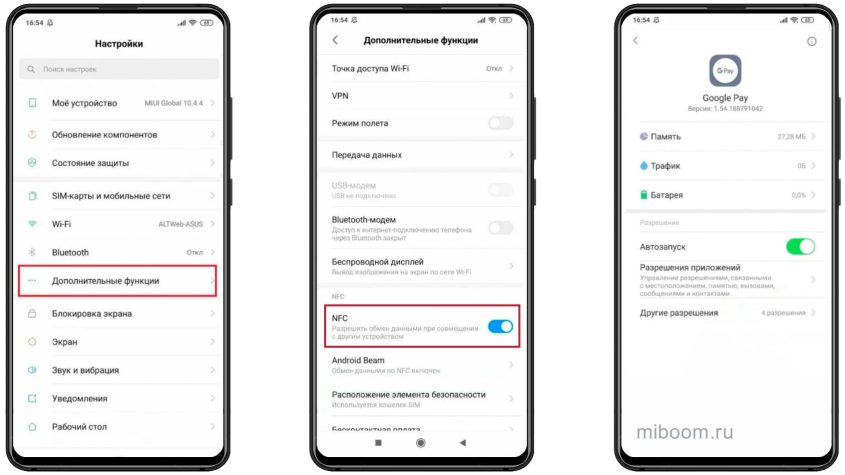
Данная инструкция актуальна для всех телефонов Xiaomi. Только в разных версиях MIUI некоторые пункты меню могут отличаться. Тем не менее, общий порядок действий останется точно таким же.
Для работы Google Pay, да и в целом NFC и бесконтактной оплаты, на телефоне обязательно должен быть заблокирован загрузчик (Bootloader).
Также Google Pay не работает, если на смартфоне установлен рут или кастомная прошивка — это препятствует бесконтактной оплате смартфоном.
Привязка и отвязка банковской карты
Чтобы оплачивать покупки с помощью телефона, сначала нужно настроить бесконтактную оплату на телефоне Сяоми (Редми, POCO), добавив платёжную карту в приложение Google Pay. Можно привязать карту МИР, MasterCard, VISA и любой другой платёжной системы.
Как привязать карту к телефону NFC:
- Запустите Google Pay при помощи соответствующей иконки.
- В нижнем правом углу нажмите на иконку с крестиком.
- Введите графический ключ для разблокировки GPay (как правило, это тот же ключ, что используется для разблокировки телефона).
- Выберите пункт «Добавить кредитную или дебетовую карту».
- Появится окно камеры. Сфотографируйте карту с двух сторон для сканирования и добавления данных.
- Система отправит на привязанный номер телефона SMS с кодом для подтверждения введённых данных. Введите его в соответствующее поле и нажмите ОК.
Теперь можно пользоваться бесконтактной оплатой. Если по какой-то причине сканировать карту не удалось, всегда можно ввести необходимые данные вручную.
Аналогично можно добавить скидочные, подарочные карты или карты постоянного клиента: просто выберите нужный тип в меню:
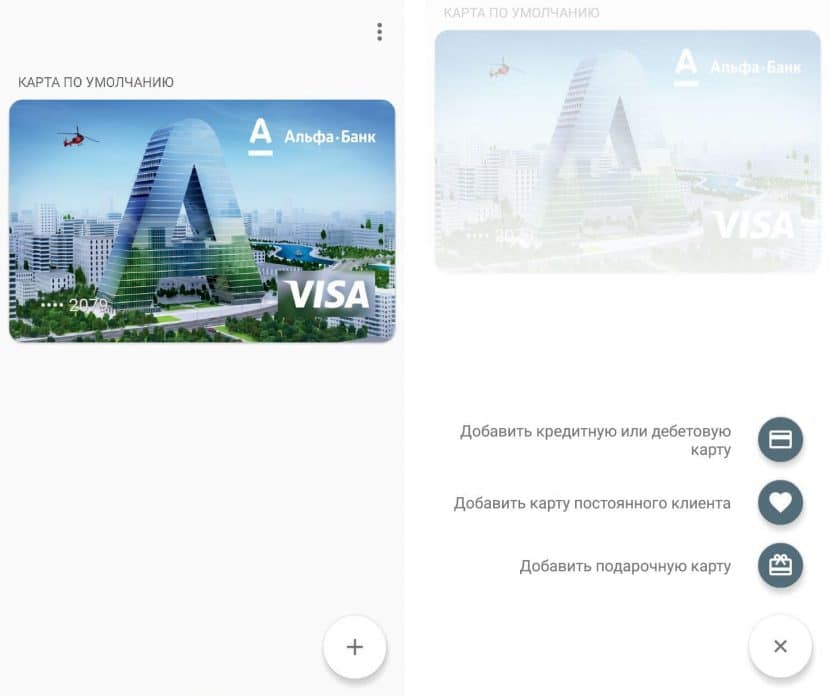
Перед использованием карты нужно выбрать её в приложении Google Pay, а затем приложить телефон к считывающему устройству.
Если ли в вашем телефоне NFC-модуль
Не все телефоны Сяоми оснащены модулем бесконтактной оплаты. Например, некоторые бюджетные модели не имеют этой функции NFC. Чаще всего модуль устанавливают в смартфоны среднего уровня и премиальные модели: полный список телефонов Xiaomi с модулем NFC на сегодня.
В нашем списке содержатся все смартфоны Xiaomi, выпущенные за всё время. Среди них есть телефоны, которые уже не продаются в магазинах, но их можно купить на вторичном рынке. Например, Xiaomi Mi 5 поддерживает NFC, но он больше не выпускается, а найти его в продаже непросто.
В смартфонах Xiaomi A-серии на Android One (A1, A2, A2 Lite, A3) нет поддержки NFC.
Кстати, есть простой способ узнать есть ли на вашем телефоне поддержка NFC — установить программу «Проверка NFC» (ссылка на Google Play).
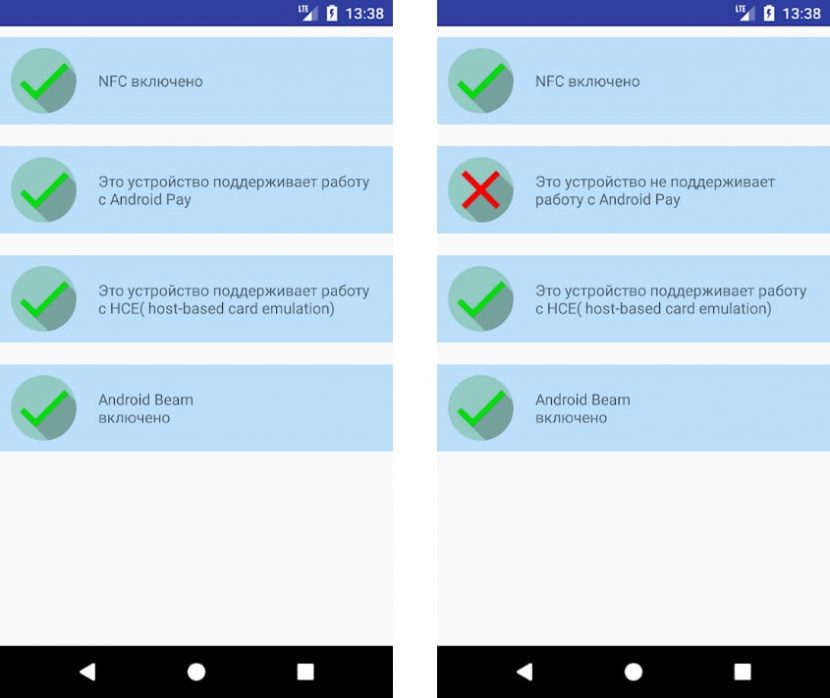
Кроме проверки поддержки функции NFC в телефоне Xiaomi, приложение умеет видеть состояние модуля (вкл/выкл), поддержку технологии HCE (нужна для совершения бесконтактных платежей) и статус Android Beam.
Почему NFC не срабатывает при оплате
Как и любая другая технология, бесконтактная оплата иногда не срабатывает. Наиболее частые проблемы, с которыми я сталкивался: платёж не проходит, либо модуль NFC становится деактивированным. Рассмотрим основные решения возникающих проблем.
Что делать, если не работает NFC на Xiaomi:
- Отключите экономию аккумулятора. Эта опция экономит заряд аккумулятора, отключая ненужные модули. В числе прочих под раздачу попадает и NFC. Попробуйте деактивировать экономию заряда и снова оплатить покупку. Перейдите в настройки MIUI → «Питание и производительность» → «Контроль активности» → Google Pay → «Нет ограничений».
- Включите NFC заново. Часто модуль отваливается и перестаёт срабатывать без видимых на то причин. Просто активируйте его заново в настройках смартфона по описанной выше инструкции. После активации платёжное приложение Google Pay должно заработать.
- Разрешите автозапуск Google Pay. Если вы этого не сделали ранее. Для того чтобы можно было оплачивать покупки в любой момент, приложение Google Pay должно запускаться самостоятельно. Для этого пройдите в «Разрешения» → «Автозапуск».
- Проверьте разрешения Google Pay. Сделать это можно в настройках MIUI, выбрав «Разрешения» → «Разрешения приложений» → Google Pay. Должны быть активны все пункты.
- Перезагрузите телефон. Вероятно, произошёл сбой, повлиявший на работу модуля NFC. Попробуйте перезапустить телефон. В большинстве случаев после рестарта проблема исчезает, и бесконтактная оплата начинает работать нормально.
- Сделайте Hard Reset. Если виной всему деятельность каких-либо приложений или серьёзный системный сбой, поможет сброс телефона к заводским настройкам.
Модуль NFC в телефонах Xiaomi позволяет пользователям разгрузить кошелёк и не таскать с собой тонны пластика в виде дисконтных, банковских платёжных карт и других. Достаточно один раз настроить Google Pay и можно оплачивать покупки за доли секунды.
Технология беспроводной оплаты позволяет хранить несколько дебетовых, кредитных или подарочных карт на телефоне. Пользователям больше не нужно носить их в кошельке. И это очень удобно.
Производитель цифровой техники Сяоми активно развивается и штурмует российский рынок. Большинство любителей гаджетов сейчас выбирают технику только этого производителя. Это обусловлено высоким качеством сборки и относительно низкой ценой. Набирают популярность и бесконтактные методы оплаты покупок – Самсунг и Apple Pay, в связи с этим последние модели смартфонов стали поддерживать функцию Mi Pay. В статье расскажем, как при помощи сотового телефона Xiaomi выполнять платежи.
Mi Pay представляет собой удобный и универсальный платежный сервис, который позволяет совершать бесконтактную покупку. Он имеет огромный спрос и интерес на территории Китая, в России о нем узнали относительно недавно. Принцип действия аналогичен выполнению оплаты посредством банковской карточки, но с большей степенью защиты. Мобильное устройство имитирует данные прикрепленной к сервису кредитки, в итоге платежный терминал видит смартфон, как карточку.

Сейчас практически в любом магазине или супермаркете используется современный терминал оплаты, который поддерживает такую технологию. Рассмотрим преимущества:
- Теперь вам потребуется носить с собой только мобильное устройство, которое с легкостью заменит все наличные денежные средства и банковские карточки.
- Высокая экономия времени. Процесс транзакции происходит в несколько раз быстрее, а вам не придется ждать, пока продавец наберет и выдаст сдачу от покупки.
- Абонент может добавить в систему одновременно несколько различных банков и выбирать нужный счет непосредственно во время процедуры оплаты.
- Повышенный уровень безопасности. Владельцу смартфона не нужно беспокоиться по поводу сохранности денежных средств. Каждую покупку нужно подтвердить вводом пароля или сканированием отпечатка пальца.
На каких устройствах работает Xiaomi Pay

К сожалению, подобная технология бесконтактных платежей работает не на всех моделях китайского производителя. В первую очередь необходимо соблюдать следующие условия и ориентироваться на них при подборе мобильного устройства:
- Важным аспектом является наличие специального NFC модуля в конструкции смартфона. Она представляет собой чип, в независимой памяти которого хранится платежная информация владельца. С его помощью телефон генерирует сигнал и передает его принимающему терминалу. Если такого модуля в устройстве нет, то не сможете совершить покупку в системе MI Pay.
- На текущий момент данную технологию поддерживают такие модели, как: MI 2A,3, 5, 5S, 5S Plus, 6, Note #2, Mix, Mix #2. Из списка видно, что платежная система работает только на смартфонах из линейки MI. Это означает, что популярная экономная серия оборудования с пометкой Редми плюс не снабжена микрочипом NFC.
- Еще одним требованием является установка на оборудование актуального и лицензированного программного обеспечения от производителя.
Настройка бесконтактной оплаты через Mi Pay

Перед тем как начать штурмовать магазины и совершать покупки, потребуется провести несколько изменений в настройках системы мобильного устройства. Подготовительный этап заключается в следующем:
- Для начала убедитесь, что модель смартфона полностью совместима с сервисом бесконтактной оплаты. Если да, то идем дальше, если нет, то не расстраиваемся.
- Запустите мобильное устройство и перейдите в раздел системных параметров. В следующем окне увидите вкладку «Еще», кликните на нее.
- Далее выберите раздел беспроводного доступа и в самом конце списка увидите отладку модуля NFC.
- На всех моделях данная функция выключена по умолчанию, для обеспечения безопасности. Следующий шаг заключается в активации чипа и установке параметра «Использовать HCE Wallet». Следует учитывать, что в каждом отдельном смартфоне расположение основных элементов управления может отличаться.
- Теперь бесконтактный модуль активирован и можно переходить к добавлению банковских карточек.

Внимание! Платежная система Mi Pay не имеет высокого распространения в странах СНГ, Европы, Америки и в том числе России. Просто напросто она здесь не работает. Такой вид оплаты получил широкое распространение на своей родине в Китае. Но не стоит расстраиваться, у нас есть прекрасная замена, которая нисколько не уступает в возможностях – Android Pay.
Как подключить Android Pay на Xiaomi
Андроид Пей является универсальным сервисом для совершения бесконтактной оплаты. При помощи смартфона можете выполнить покупку в любом магазине, где используют платежный терминал. Данное приложение прекрасно сочетается с мобильными устройствами от китайского производителя.

Утилита находится в свободном доступе на официальном магазине Play Market и доступна всем пользователям. В поиске наберите соответствующую программу и скачайте ее на телефон. Установка произойдет в автоматическом режиме. Далее для входа в систему потребуется наличие учетной записи Google. Если ее нет, то придется пройти процедуру регистрации. После этого, окажетесь в основном меню утилиты. Следующий шаг настройки заключается в добавлении новой карточки.
Платежный сервис активно сотрудничает с множеством отечественных банков, список которых постоянно растет, за счет высокой популярности технологии. Среди них есть и государственные – ВТБ, Сбербанк, и другие – Тинькофф банк, Яндекс.Деньги, Ак Барс, Открытие, МТС, Альфа-Банк, Промсвязьбанк, Бинбанк и Россельхозбанк. Вам достаточно иметь дебетовую или кредитную карту одной из организаций, которая есть в перечне.

Перейдем к важному этапу – активация новой кредитки в системе. Чтобы добавить ее в приложение необходимо выполнить ряд операций:
- Запустите утилиту Android Pay на мобильном устройстве.

- В основном меню увидите кнопку в виде плюсика, нажмите на нее. Следует учитывать, что если ранее уже совершали покупки в системе Google, то в приложении появится прошлая карточка.

- Далее на дисплее появится рамка, в которую нужно поместить кредитку. Сканирование происходит при помощи камеры смартфона. Если ничего не получилось и выскакивает ошибка, то придется прописать реквизиты вручную в соответствующие поля.

- После подтверждения авторизации на телефонный номер придет уведомление с кодом активации. Введите его в окне приложения.

- Далее с добавленной карты будет списано 30 рублей, а через несколько мгновений они вернутся на прежний счет. Это необходимо для проверки выполнения финансовых процедур и корректности введенных данных.
- В утилите требуется настроить параметры безопасного платежа. Установить верификацию по отпечатку пальца или защитному коду.
- Выполните сканирование пальца или придумайте пароль.
Чтобы добавить другие кредитки отталкивайтесь от указанной инструкции. Первая карта автоматически станет главной, с которой будут сниматься все платежи по умолчанию. В главном меню пользователь может в любое время изменить приоритет.

Теперь перейдем к непосредственной процедуре оплаты. Она не составит особого труда. Возможны два способа транзакции:
- Если тратите менее 1000 рублей за один раз, то для проведения покупки требуется снять блокировку с мобильного устройства и поднести его к платежному терминалу. Готово!
- В случае более дорогих покупок, свыше 1000 рублей, придется выполнить подтверждение путем ввода пароля на терминале и в своем приложении. Только после этого транзакция состоится.
Кроме простых магазинов, владелец смартфона и приложения Андроид Пей может тратить денежные средства в интернет-пространстве.
Внимание! Чтобы постоянно самостоятельно не запускать мобильное приложение для оплаты товара, требуется установить галочку автозапуска в разделе безопасности системы, в настройках смартфона. В списке найдите нужное приложение и дайте разрешение на автономную работу.

Если устройство не работает и не может подключиться к терминалу продавца, то причины могут быть следующие:
- Устаревшее или неофициальное программное обеспечение на мобильном устройстве.
- Телефон не поддерживает бесконтактную оплату и не оборудован чипом NFC. В противном случае проверьте, включен ли модуль в параметрах системы.
- Если на банковской карточке недостаточно денежных средств, то в транзакции будет отказано.
Не стоит переживать по поводу безопасности. Производитель гарантирует качественную степень защиты, информация передается в короткий промежуток времени и на маленьком расстоянии, что перехватить ее просто нереально. Каждая покупка подтверждается отпечатком пальца или вводом защитного кода.

Несмотря на это мошенники могут обмануть владельца. Чтобы избежать взлома, желательно придерживаться нескольких простых правил:
- Никому не разглашать защитный пароль для входа в систему и в учетную запись Google, даже родственникам и сотрудникам банка.
- Не оставляйте смартфон без присмотра и не давайте его в руки третьих лиц.
- Если у вас украли мобильный телефон или банковскую карточку, то незамедлительно обратитесь в банк для блокировки счета, чтобы мошенники не смогли воспользоваться вашими сбережениями.
В статье подробно познакомились с особенностями бесконтактной оплаты на мобильных устройствах Xiaomi. В текущее время такая технология пользуется большим спросом среди пользователей. Но к сожалению, в России не все магазины оборудованы платежными терминалами, оплачивать покупки бесконтактным способом в глубинке не получится.
Некоторое время назад западные партнёры отключили возможность для всех граждан России использовать карты Visa или Master Card для оплаты покупок с помощью смартфонов с сервисом Google Pay.
О причинах подобного решения я распространятся не буду, всё очевидно, но теперь встал вопрос о том, что делать нам, тем, кто привык использовать телефон Xiaomi (Redmi) для того, чтобы оплачивать в магазинах покупки через банковские терминалы с помощью NFC.
Я нашёл две альтернативы, которые заменяют Google Pay, являются его полной альтернативой, на Xiaomi, но с картами «МИР».
Переживать не стоит, карты «МИР» выпускаются всеми крупными банками России, причём, для наших целей, т.е. для замены Google Pay на Xiaomi, не нужно даже заказывать физическую пластиковую карту, достаточно её электронного аналога. Такой тип карт заказывается внутри банковских программ на смартфоне и создаётся за считанные минуты, после чего ими можно пользоваться.
Содержание:
- Mir Pay
- SberPay
В первую очередь я обращаю ваше внимание на приложение Mir Pay, потому что оно универсально, подойдёт не только для Xiaomi или Redmi, но и для любого другого смартфона на Android, который имеет чип NFC.
Mir Pay необходимо загрузить из магазина приложений, это может быть Play Market, GetApps или RuStore.
Войдя в приложение вас попросят добавить карту «Мир», введите её данные, которые вы уже получили в банковском приложении, у вас спросят: номер карты, срок действия и CVV-код безопасности. Не забудьте привязать новую карту к своему счёту в банке, с которого хотите, чтобы происходила оплата.
После чего выбрать программу в качестве основной платёжной программы на Xiaomi, для этого войдите в общие настройки смартфона, найдите пункт меню «Подключение и общий доступ».

В нём нас интересует меню «Бесконтактные платежи».

В строке «Оплата по умолчанию» выберите «Mir Pay». И, конечно, перед совершением оплаты не забудьте включить чип «NFC».

Всё, теперь платежи должны проходить нормально.
Вернуться к содержанию
SberPay на Xiaomi в качестве альтернативы Google Pay
Второй вариант подойдёт для тех, кто пользуется услугами банка «Сбер» в России.
Если первый вариант, который я описал выше, универсальный, подойдёт для всех пользователей Xiaomi, у которых есть карта «Мир», выпущенная любым банком, то SberPay будет работать только для клиентов банка «Сбер».
Перед началом использования сервиса нужно выпустить карту «Мир» (если её у вас ещё нет) в банковском приложении «СберБанк Онлайн».
Сделать это возможно нажав на кнопку «+» над своим счётом «Кошелёк», после чего выбрать нужный тип карты.

Убедиться, что новая карта привязана к счёту, если не хотите лишних трат, отключите уведомления о списаниях и движении средств.
Теперь надо включить функцию оплаты по NFC для приложения SberPay, для этого в «СберБанк Онлайн» нажмите на свою иконку профиля, после чего нажмите на иконку «Шестерёнка», чтобы войти в настройки программы.
Активируйте пункт «Оплата телефоном SberPay».

Дополнительно убедитесь, что приложение Сбера является основным для платежей, как это я описал в предыдущей главе про пункт настроек Xiaomi «Подключение и общий доступ».
Вернуться к содержанию
Об авторе: MiMaster
Привет, меня зовут Тимур. Я с детства увлекался компьютерами и IT-Индустрией, мне это нравится, это моя страсть. Последние несколько лет глубоко увлёкся компанией Xiaomi: идеологией, техникой и уникальным подходом к взрывному росту бизнеса. Владею многими гаджетами Xiaomi и делюсь опытом их использования, но главное — решением проблем и казусов, возникающих при неожиданных обстоятельствах, на страницах сайта mi-check.ru

- Чётко, по существу, без лишней воды. Спасибо! Я быстро настроил погоду.
Приветствую обладателей смартфонов Ксаоми. Появление функции оплаты товаров в магазине через NFC сделали телефон еще более универсальным. У меня, по крайней мере, никаких проблем не возникло. Установил программу, привязал карту и все работает. Активируется автоматически при поднесении к считывателю. Попробуйте удалить приложение и поставить повторно. Должно помочь.
- Класс, я всё установил.
- Привет! Подскажите как настроить оплату по отпечатку пальца? А, то мой цыфровой код легко запомнить!
- Долгое время ходил с телефоном, и не мог настроить оплату, думал не работает у меня nfc. Но, наткнулся на вас и всё получилось! Огромное спасибо!
- Купил новый смартфон Сяоми с поддержкой системы NFC, но никак не могу разобраться, как происходит настройка. Помогите пожалуйста, разобраться с этим приложением, а то уже который час пытаюсь это сделать. Заранее, большое спасибо за помощь.
- Всем доброго вечера. На моем телефоне Хиаоми возникла такая проблема: установил приложение для оплаты покупок в магазине, но оно почему-то не работает. Телефон поддерживает данную функцию. За помощь буду благодарен.
Современный смартфон является универсальным устройством, с помощью которого можно выполнять много операций. Одной из них является возможность расплачиваться телефоном Xiaomi в магазинах. Для этого требуется наличие специального приложения и аппарат, который поддерживает данную технологию. Что она собой представляет. На самом деле это очередной беспроводной интерфейс малого радиуса действия, по которому можно передавать зашифрованные данные. Его приспособили для проведения оплат в магазине.
Процесс выглядит следующим образом:
- Пользователь подносит смартфон вплотную к считывателю. Это исключает вероятность кражи данных пиратским методом. Как правило, интерфейс работает на расстоянии до 10 см.
- При поднесении аппарата к считывателю происходит мгновенное его подключение к кассе.
- Считыватель посылает смартфону данные о величине оплаты, а тот в ответ присылает реквизиты для проведения транзакции. Так как передаются небольшие пакеты данных, то интерфейс работает на скорости 400 кБ/с. Этого достаточно для совершения платежей, но не достаточно для других операций.
Чтобы начать расплачиваться телефоном Xiaomi в магазинах, нужно выполнить следующие действия:
- Перед выполнением оплаты сначала откройте приложение «Google Play».
- Если вы ранее добавляли карты, вам необходимо выбрать одну ту, которой обычно совершаете оплату покупок.
- Обеспечьте беспроводной контакт телефона с устройством приема платежей.
- Если операция пройдет успешно, то на экране телефона появляется галочка.
Как выполняется привязка карты (Расплачиваться телефоном Xiaomi)
Для совершения оплат за товары в магазинах при помощи мобильного телефона, нужно выполнить привязку необходимой карты. Напомним, что сделать это можно из сервиса Google Play. Для этого войдите в это приложение и найдите в правом углу кнопку добавления карт (плюсик). Если вы ранее ставили графический ключ, то его придется ввести. Далее, в следующем пункте найдите карту из списка и кликните по ней для добавления или сфотографируйте ее с двух сторон для привязки к системе. В конце нажмите «ОК».
Мы ранее подробно рассматривали — Как добавить карту в Xiaomi NFC, по этому смотрите там!
Включение модуля для совершения платежей
Чтобы оплачивать покупки в магазинах, нужно включить модуль NFC. Эта опция активируется примерно одинаково на версиях MIUI 11-12.5. Чтобы расплачиваться телефоном Xiaomi в магазинах, нужно выполнить следующие действия:
- Открыть настройки телефона. Сделать это можно, потянув за шторку сверху вниз или воспользовавшись специальным приложением.
- В настройках найдите вкладку «Дополнительные функции». Для этого перейдите в блок под названием «Беспроводные сети».
- Найдите строку с аббревиатурой NFC и активируйте функцию совершения платежей по интерфейсу малого радиуса действия.
- Затей найдите строчку «расположение элемента безопасности» и в ней активируйте пункт с кошельком НСЕ.
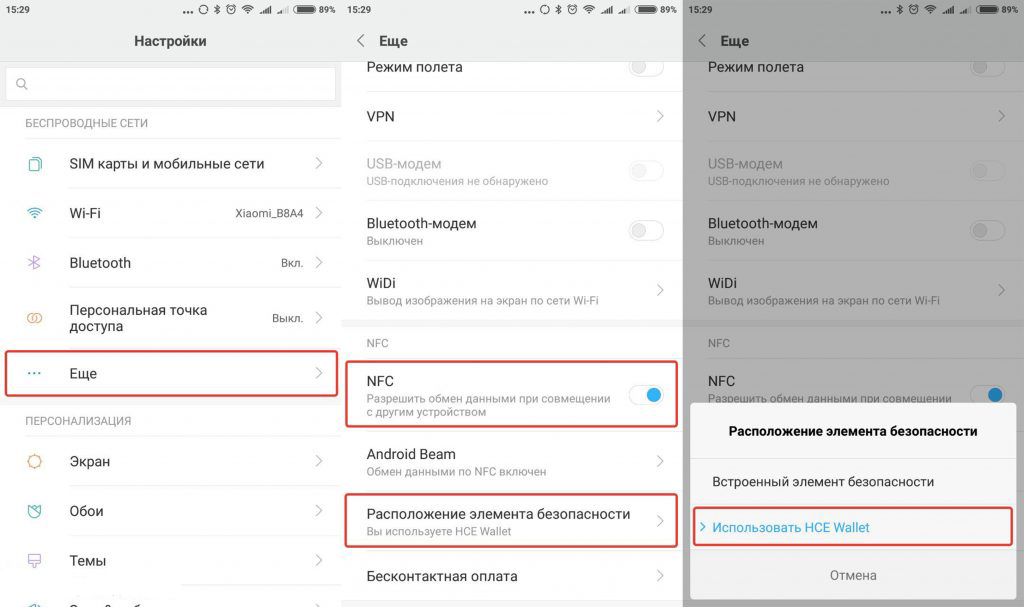
- Выйдите на главный экран с настройками и зайдите в подраздел «Приложения». Далее, кликните по строчке «Все приложения».
- В раскрывшемся списке отыщите строку с названием «Google Play». На некоторых телефонах или после выполнения сброса без сохранения параметров оно может отсутствовать. В таком случае установите его.
- Чтобы функция совершения оплаты в магазинах по NFC активировалась автоматически, нужно найти строчку с «Автозагрузкой» и перевести переключатель в противоположное состояние текущему.
Все, после выполнения всех указанных несложных действий расплачиваться телефоном Xiaomi в магазинах можно будет без предварительного входа в Google Play. Сразу же после поднесения аппарата к терминалу приложение активизируется автоматически и произойдет мгновенная оплата за товар.
ПОСЛЕДНИЕ ЗАПИСИ В РУБРИКЕ
Post Views:
1 492
У современных смартфонов от Xiaomi есть функция бесконтактной оплаты. Это значит, что вы можете не носить с собой банковские карточки, а использовать для совершения покупки телефон. Рассказываем о том, как настроить оплату со смартфона при помощи приложения Google Pay.
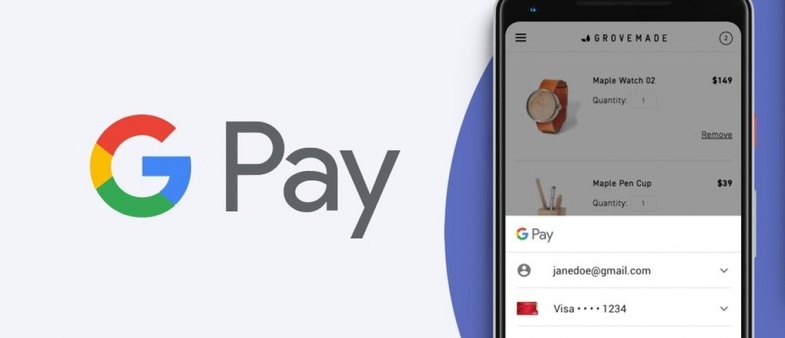
Google Pay соединил в себе Android Pay и Google Wallet. Иллюстрация: gsmarena.com
Чем Android Pay отличается от Google Pay
Android Pay — это платежная система на базе Android, с помощью которой можно оплачивать товары банковской картой (дебетовой или кредитной), не используя ее саму, то есть через смартфон. Платеж проходит через модуль NFC для бесконтактного соединения с терминалом.
Android Pay был отдельным приложением до 2018 года, после его объединили с Google Wallet — сервисом, предназначенным для отправки средств от одного пользователя к другому через смартфон или ПК. Общее приложение назвали Google Pay.
На каких телефонах Xiaomi работает Google Pay
Не каждый смартфон от Xiaomi поддерживает приложение и функции Google Pay. В первую очередь устройству необходим модуль NFC. Есть ли он на вашем смартфоне — смотрите в характеристиках на сайте производителя или в инструкции. Также можно узнать о наличии NFC в настройках: загляните в раздел «Подключение и общий доступ» (в некоторых моделях телефонов Xiaomi он может называться по-другому) либо введите NFC в поисковую строку. Если эти способы вас не устраивают, то для обнаружения модуля на смартфоне можно скачать одно из специальных приложений, например NFC Check.
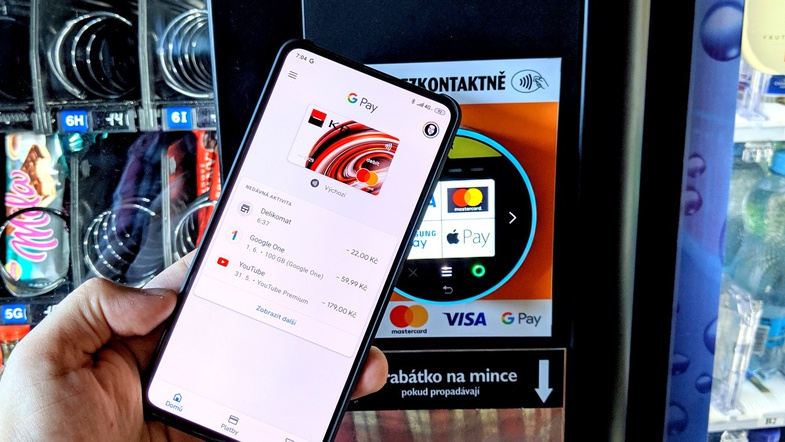
С помощью Google Pay можно совершать оплату через терминалы и в онлайн-магазинах. Фотография: dotekimania.cz
Вот список некоторых смартфонов Xiaomi с NFC модулем:
- Xiaomi Mi 10T
- Xiaomi Mi 10T Pro
- Xiaomi Mi 10
- Xiaomi Mi Note 10 Lite
- Xiaomi Redmi 9
- Redmi Note 9
- Redmi Note 9 Pro
- Redmi Note 8 Pro
- Xiaomi Mi 6
- Xiaomi Mi Mix 2
- Xiaomi Mi Mix
- Xiaomi Poco X3 NFC
NFC-модуль есть не только на самых новых моделях, но и на некоторых устаревших и снятых с производства смартфонах Xiaomi.
Почему «вылетает» или совсем не работает Google Pay на Xiaomi
Для корректного запуска и работы приложения Google Pay необходимо убедиться в том, что смартфон поддерживает стандарты ПО. Это значит, что операционная система устройства должна быть сертифицирована сервисом Play Защита, тогда на смартфоне вы сможете использовать приложения, лицензированные Google. Иными словами, нужно, чтобы телефон прошел тестирование на совместимость с Google.
Узнать, сертифицирован ли девайс, можно в несколько шагов:
-
Откройте приложение Google Play.
-
Выберите раздел «Настройки».
-
В разделе «Сертификация в Play Защите» указан статус.
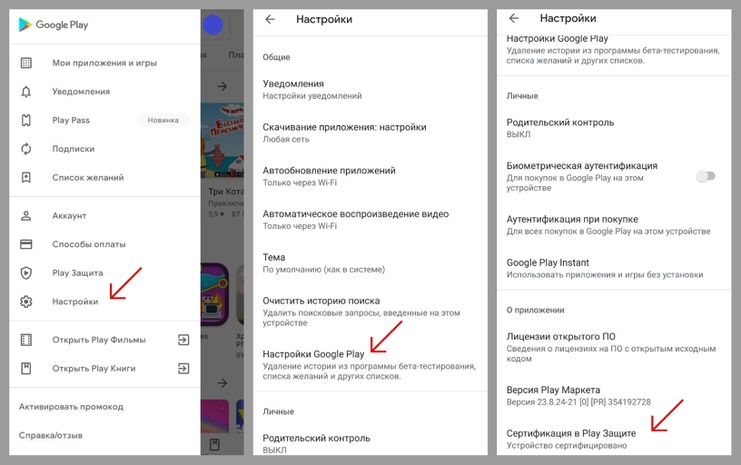
Как проверить, сертифицирована ли ОС смартфона сервисом Play Защита, на примере Xiaomi Mi 9T Pro (версия прошивки — MIUI 12.0.4.0)
Если ПО смартфона модифицировано, то Google не гарантирует стабильность работы сервиса. Под модификацией понимают версии Android для разработчиков, пользовательское расширение памяти с помощью дополнительных чипов и открытые root-права на устройстве. Подобные прошивки Google не санкционирует из-за риска для безопасности данных. Также не сертифицируются устройства, которые не протестированы компанией, и те, где разлочен Bootloader (загрузчик ОС).
Если смартфон был одобрен Google, но потом вы установили модификации, то, чтобы его сертифицировали, нужно в настройках восстановить заводские установки.
Как правильно настроить и пользоваться Google Pay на Xiaomi
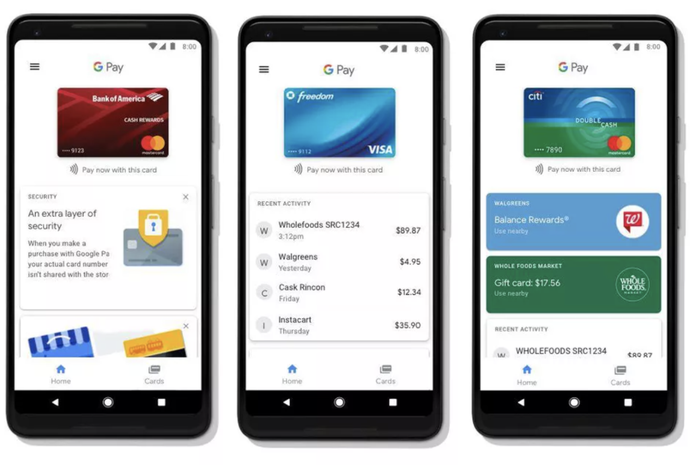
G Pay поддерживает сразу несколько кредитных и дебетовых карт. Иллюстрация: cnet.com
Установка и первичная настройка Google Pay
Приложение Google Pay устанавливается через магазин приложений Google Play. В собственном магазине приложений Xiaomi GetApps этого сервиса нет.
-
После установки сразу необходимо выбрать учетную запись, которую вы будете использовать для приложения. Если у вас есть несколько аккаунтов в Google, можно выбрать один из списка. Если вы не заводили учетную запись в Google, необходимо создать новый аккаунт.
-
Дальше приложение предлагает начать настройку и синхронизировать сервис с Gmail (почтовой службой от Google), чтобы в электронный кошелек добавились билеты, посадочные талоны, платежные данные и другие документы из аккаунта.
-
Google попросит активировать доступ к локации устройства. Это делать не обязательно: сервис нужен лишь для того, чтобы Google Pay могло сообщить вам, принимается ли такой способ оплаты там, где вы находитесь.
-
Для настройки банковской карты в G Pay вам нужно открыть раздел «Платежи» и нажать кнопку «+Способ оплаты».
-
После этого можно либо отсканировать карту при помощи камеры, либо вручную ввести ее данные: номер, имя владельца, дату окончания действия и код безопасности.
-
Карта добавлена. В списке способов оплаты теперь можно сразу выбрать приложения, в которых вы хотите оплачивать покупки с помощью этой карты, например Google Play.
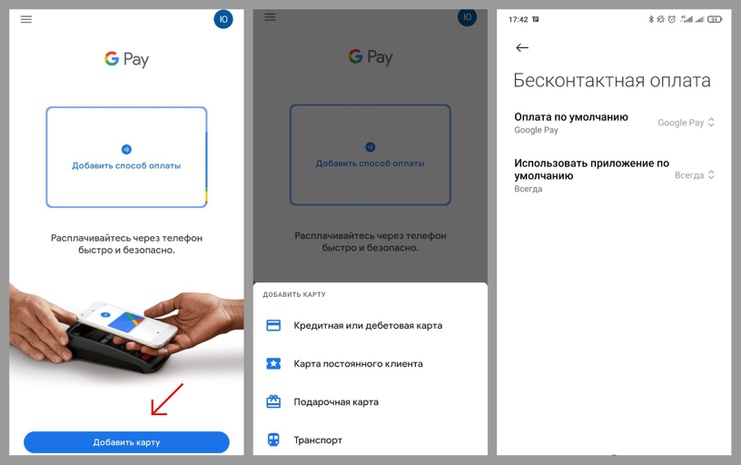
Первичная настройка Google Pay на примере Xiaomi Mi 9T Pro (версия прошивки — MIUI 12.0.4.0)
Активация модуля NFC
Активировать NFC на устройстве предельно просто:
-
Откройте настройки смартфона
-
В поиске настроек (сверху) введите NFC
-
Перейдите в настройки NFC
-
Переключите слайдер в активную позицию
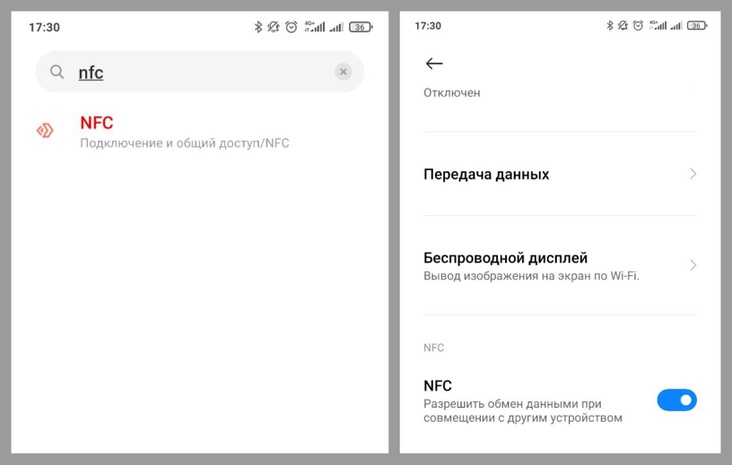
Как активировать NFC-модуль (на примере Xiaomi Mi 9T Pro с прошивкой MIUI 12.0.4.0)
Проведение платежей
Проверить оплату можно, сделав покупку в любом приложении. В зависимости от настроек, смартфон предложит один из вариантов, как оплатить: при помощи ПИН-кода, узора, сканера отпечатка пальца или сканера зрачка. Google Pay не работает с распознаванием лиц или функциями Smart Unlock.
Смартфон не нужно разблокировывать для небольших платежей, до 1 000 рублей. Однако количество таких покупок ограничено.
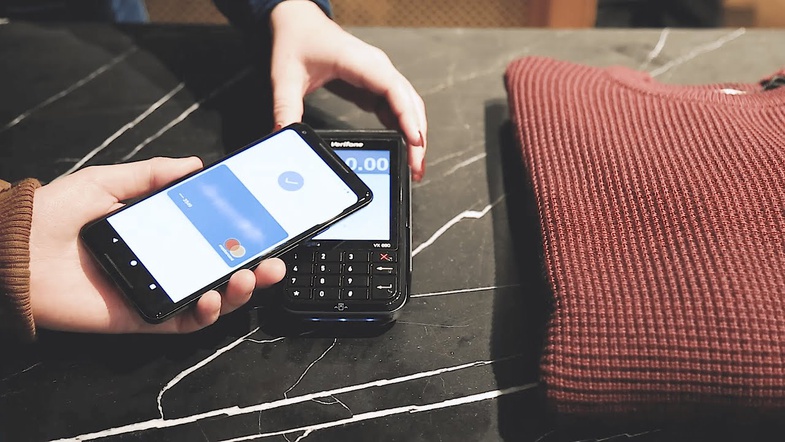
Для совершения покупки через терминал оплаты, достаточно поднести смартфон к нему и Google Pay автоматически запустится. Фотография: theburnin.com
Что делать, если на Xiaomi не работает Android / Google Pay
-
Проверить платежные данные
Если информация о карте неполная (например, вы не ввели код безопасности или имя владельца карты), платеж не пройдет до тех пор, пока вы не обновите информацию.
-
Установить Google Pay как способ оплаты по умолчанию
Чтобы выбрать приложение как основное, необходимо перейти в Настройки -> Приложения -> Управление приложениями -> Google Pay. Внизу под информацией о приложении есть пункт «Автозапуск». Его нужно включить для корректной работы Google Pay.
-
Выставить все необходимые разрешения
Там же, в настройках приложений, можно выставить все доступные разрешения для Google Pay.
-
Выбрать HCE-кошелек
HCE — это технология, которая эмулирует NFC-карты на мобильных устройствах. В настройках смартфона перейдите: Подключение и общий доступ -> NFC -> Расположение элемента безопасности -> Кошелек HCE. Эта настройка необходима для совершения платежей в России.
-
Проверьте, заблокированы ли root-права
Если нет, то скачайте приложение Magisk Manager: оно скрывает разблокировку от Google, чтобы вы могли использовать сервисы.
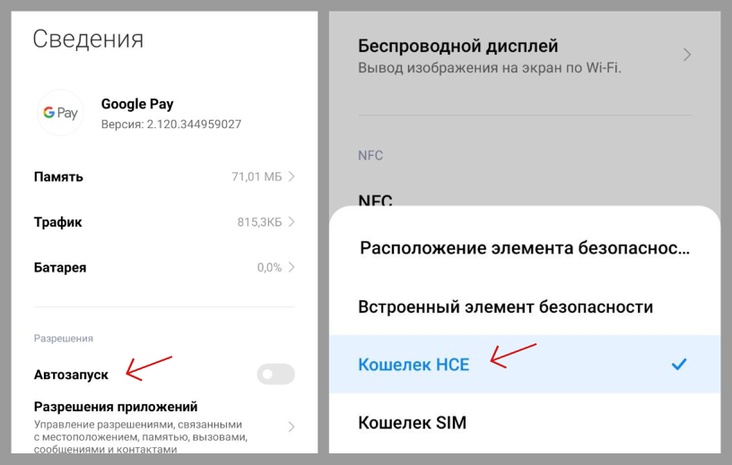
Для корректной работы Google Pay необходимо включить «Автозапуск» (в настройках) и выбрать HCE-кошелек (в разделе «Подключение и общий доступ»)
Распространенные вопросы и ответы на них
Обязательно ли подтверждать платеж кодом из СМС-сообщения?
Нет, при оплате через Google Pay может прийти только сообщение или уведомление от банка, сообщающее об остатке средств на счете.
Взимается ли комиссия при бесконтактной оплате через Google Pay?
В большинстве случаев комиссии нет, однако более точную информацию нужно узнать в банке, которым вы пользуетесь.
Нужно ли повторно настраивать Google Pay при обновлении или переустановке системы?
При обновлении системы — нет. При ее переустановке, если не сделано резервное копирование данных, Google Pay нужно настроить заново, поскольку карты перестают работать.
Если вы переносите систему с одного смартфона на другой, также может потребоваться повторная установка.
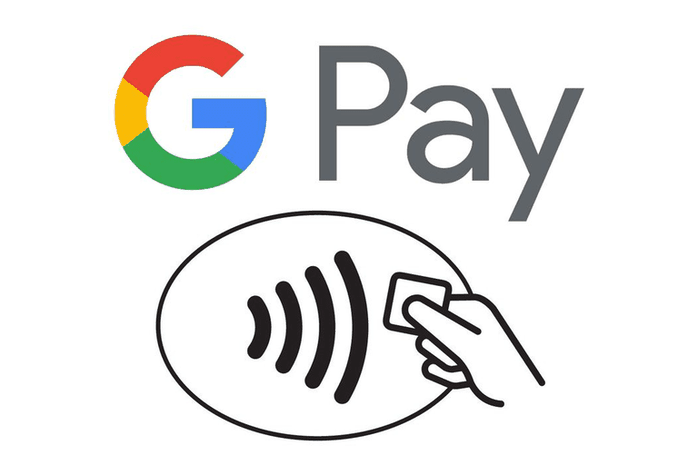
Платить за товары бесконтактно можно везде, где есть такой значок. Источник: lifewire.com
Как исправить ошибку, что в Google Pay «слетают» карты на Xiaomi?
Если возникла такая проблема, что у вас «пропадают» карты в Google Pay на Xiaomi, нужно проверить следующее:
-
Меняли ли вы пароль от своего аккаунта?
-
Включали ли вы блокировку экрана?
-
Используете ли вы приложения для очистки памяти или ускорения производительности (в том числе и приложения Xiaomi)?
-
Нет ли у вас клонированных приложений от Google, особенно Google Framework? Это можно проверить в настройках («Приложения»). Если вы нашли дубль одного из приложений от Google, его нужно удалить, а функцию клонирования — отключить.
Настроить Google Pay (ранее — Android Pay) на смартфонах Xiaomi несложно. Но если у вас возникли какие-то вопросы или проблемы, то надеемся, что в этой статье вы нашли необходимую для себя информацию.
